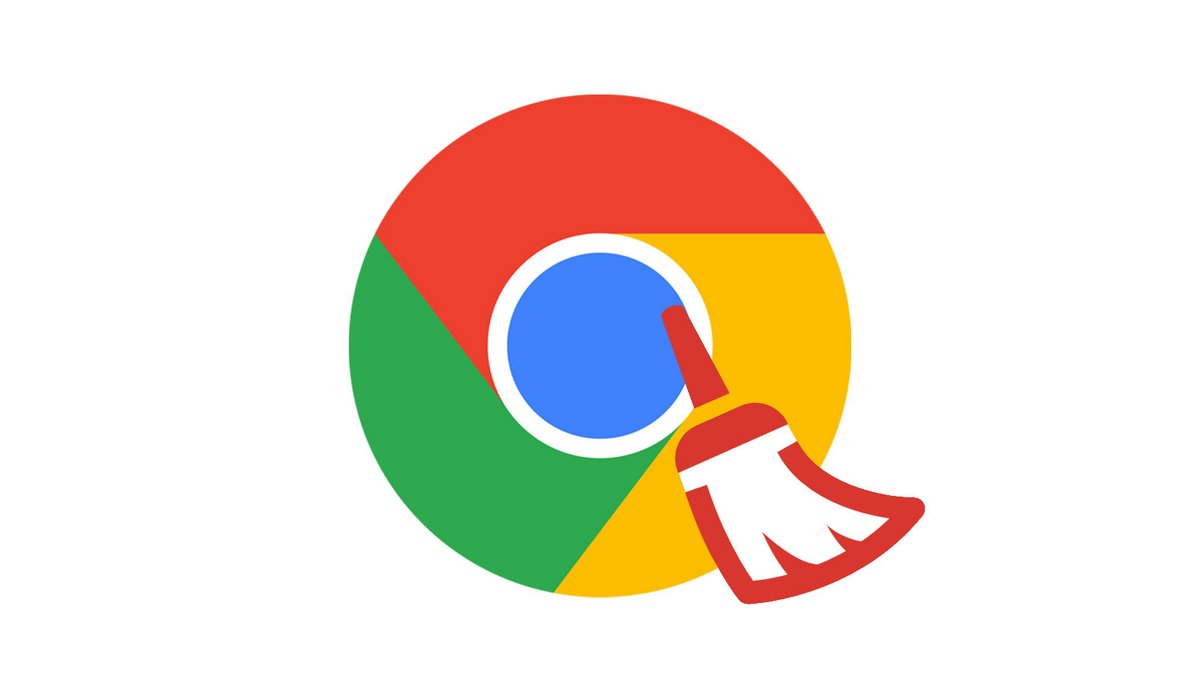
A l'instar des autres navigateurs interne, Google Chrome a un système de cache qui permet notamment d'accélérer le chargement des pages web que vous avez déjà visité auparavant. Pour cela, il sauvegarde certains fichiers du site pour ne pas avoir à les télécharger une nouvelle fois. Ultra pratique donc pour ne pas avoir à patienter quand vous vous rendez sur un de vos sites préférés !
Cependant, ce système de cache a malgré tout ses inconvénients : bug, impossibilité de profiter des dernières mises à jour, et surtout saturation progressive du disque dur au fur et à mesure de vos pérégrinations sur le web. Il est donc indispensable de vider le cache de votre navigateur web régulièrement, renforçant au passage légèrement la protection de votre vie privée sur Chrome.
Comment vider le cache sur Google Chrome
1. Ouvrez votre navigateur Google Chrome, puis le menu en haut à droite, représenté sous forme de trois points verticaux. Cliquez sur Plus d'outils, puis sur Effacer les données de navigation.
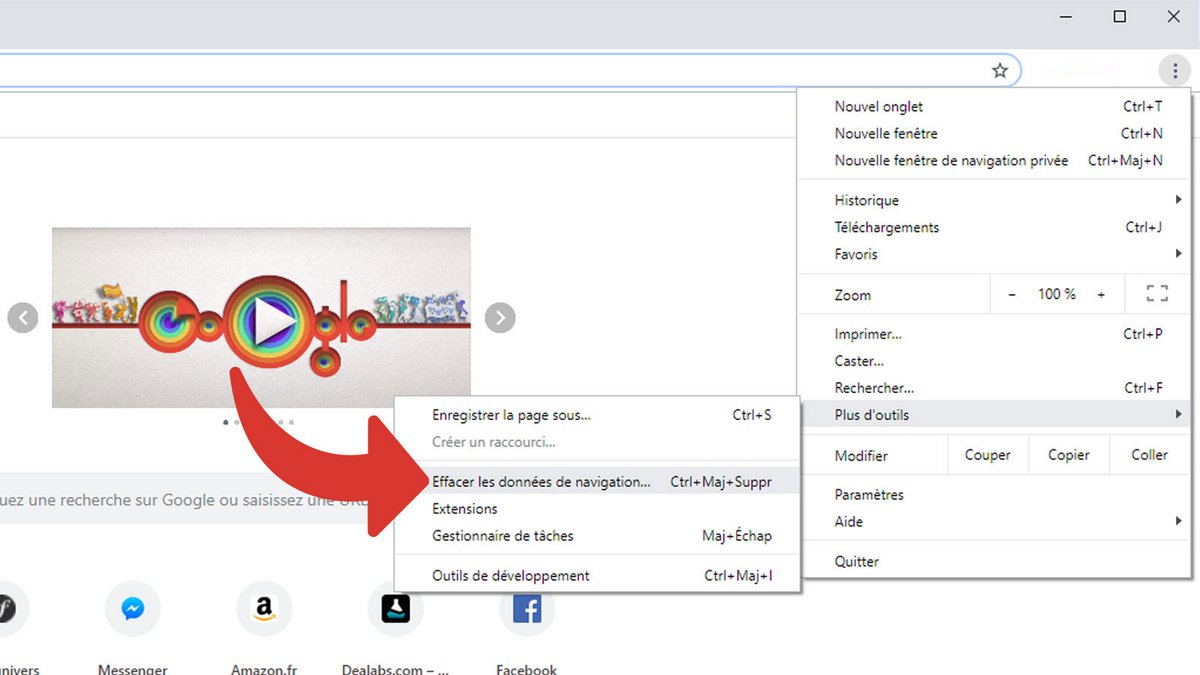
2. Dans la boîte de dialogue qui s'affiche, faites défiler le menu déroulant Période jusqu'à trouver la durée qui vous convienne. Si vous souhaitez vider totalement le cache de Chrome, sélectionnez Toutes les périodes à la fin de la liste.
3. Cochez ensuite la case correspondant à Images et fichiers en cache, puis cliquez sur Effacer les données.
Il ne vous reste plus qu'à patienter jusqu'à ce que le cache soit totalement vidé de ses fichiers. Si vous n'aviez jamais effectué ce type de nettoyage, préparez-vous à de longues minutes d'attente !
Retrouvez d'autres tutoriels dédiés à la protection de votre vie privée sur Google Chrome :
- Comment supprimer les mots de passe enregistrés sur Google Chrome ?
- Comment activer le mode navigation privée sur Google Chrome ?
- Comment supprimer les sites fréquemment visités sur Google Chrome ?
- Comment supprimer les saisies précédentes sur Google Chrome ?
- Comment modifier un mot de passe enregistré sur Google Chrome ?
- Comment effacer l’historique sur Google Chrome ?
- Comment afficher les mots de passe enregistrés sur Google Chrome ?
- Comment supprimer les cookies sur Google Chrome ?
